色調のバランスを崩す
印象派の最大の特徴は、粗いタッチと鮮やかな色彩です。しかし、その鮮やかさに「生っぽさ」は禁物です。[ カラーバランス ] を使用して、少し黄色く変色した重厚さを出して、色鮮やかな印象派風を仕上げましょう。
【操作方法】
[ レイヤー ] パネルで、[ 調整レイヤーを新規作成 ] をクリックし、メニューから [ カラーバランス ] を選択して、[ カラーバランス 1 ] を作成します。
![[カラーバランス1]を作成](https://psgips.net/wp-content/uploads/2021/08/ope2_4_01.jpg)
[ カラーバランス 1 ] を作成
[ 属性 (プロパティ) ] パネルで、[ 階調 ] に [ 中間調 ] を選択します。初期設定
[ 輝度を保持 ] を無効にします。
![[輝度を保持]を無効](https://psgips.net/wp-content/uploads/2021/08/ope2_4_02.jpg)
[ 輝度を保持 ] を無効
輝度を保持しない!
[ 輝度を保持 ] を有効にすると、色の輝度値を変えない調整が行われ、対象画像の明るい部分に影響を与えません。無効にすると、設定値によって輝度値も変わるので、たとえば白い部分が赤っぽくなったり、青っぽくなったりします。
[ シアン / レッド ] に [ +25 ]、[ イエロー / ブルー ] に [ -50 ] を入力します。
![[カラーバランス]を設定](https://psgips.net/wp-content/uploads/2021/08/ope2_4_03.jpg)
[ カラーバランス ] を設定
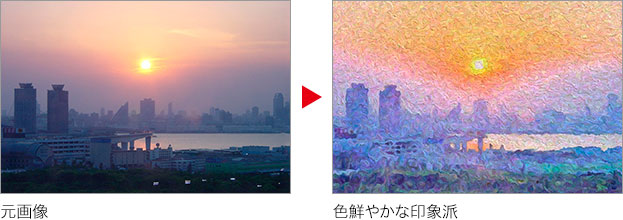
写真を色鮮やかな印象派風に加工することができました。
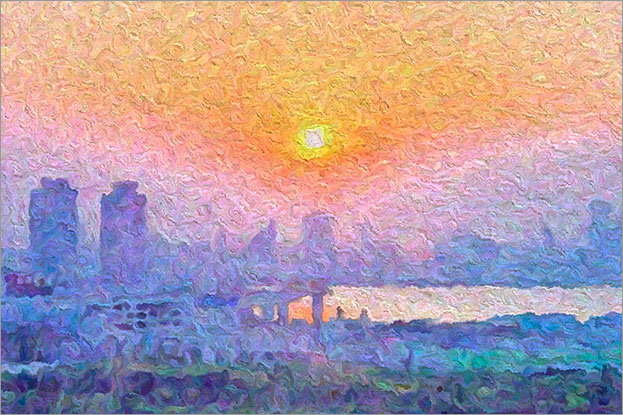
印象派風に加工することができた
カラーバランスのコツ!
色の「生っぽさ」を解消するには、ハイライト点を白色から黄色に変えることがいちばん効果的です。[ カラーバランス ] は、RGB が干渉し合う特性があるので、印象派風では、白色が黄色に変色する「色かぶり」のような効果を基本として考えます。
RGB 画像の場合、白色点は [ 0 / 0 / 0 ] なので、ここでは、比較的に影響の少ない [ グリーン ] をベースとして固定し、[ レッド ] と [ ブルー ] が相反するように設定することがコツです。
[ ブルー ] に負の数値を設定すれば、補色の [ イエロー ] が強まります。[ レッド ] に正の数値を設定すれば、補色の [ シアン ] が弱まるので、赤っぽさが増してきます。この比率が 2 : 1 になるよう定義しています。

フリーのグラフィックデザイナーです。カタログ、ポスター、パッケージなど様々な分野に携わってきました。


